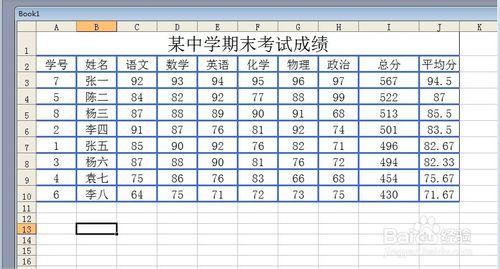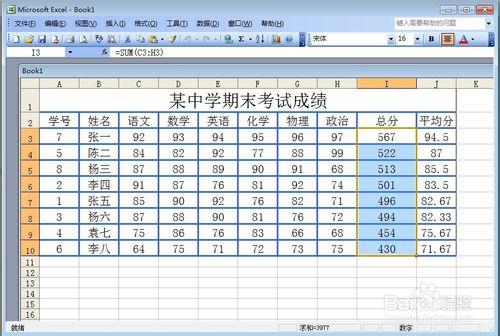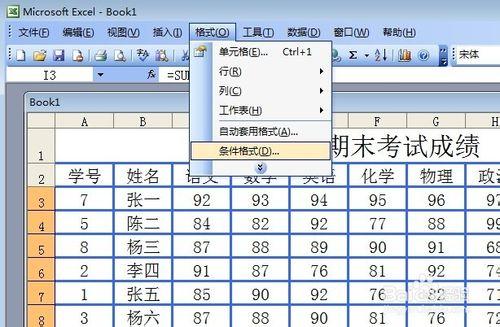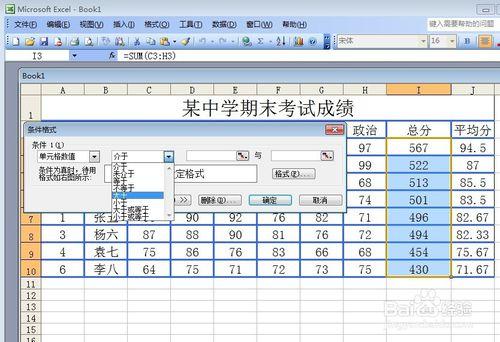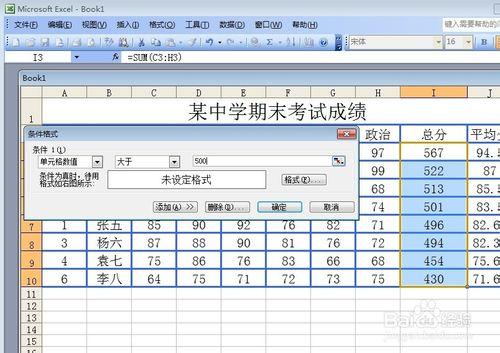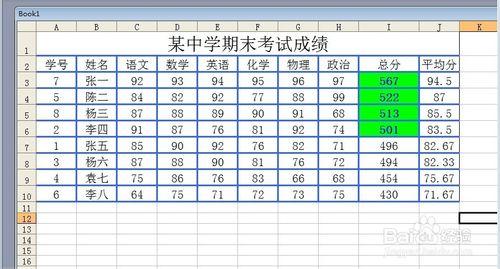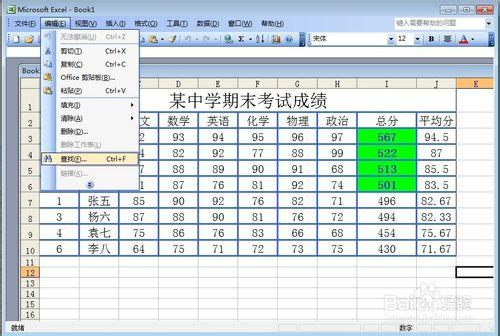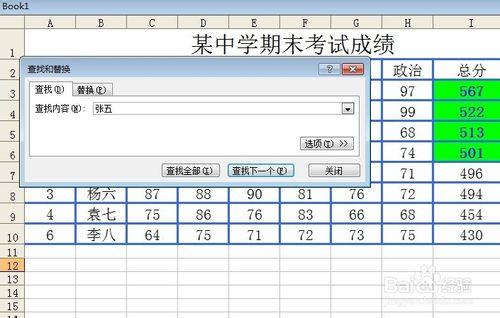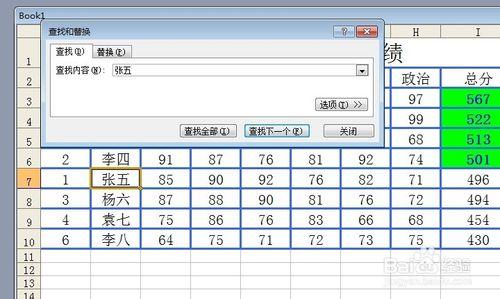條件格式就是說把符合某種條件的設定成另外一種格式;因為Excel的儲存量非常大,如果說用人工去查詢一個資料的話,那麼是非常難的,所以Excel有一個查詢命令,可以輕而易舉的找出我們需要查詢的目標;下面利用兩個例子來介紹怎樣在Excel中使用條件格式和查詢:
例1:找出下列圖中總分大於500的同學,分值藍色加粗和底紋用綠色底紋;
例2:找出張五同學的分值資料。
工具/原料
電腦
Excel軟體
找出下列總分大於500分的同學
框選出我們需要查詢的區域;
在選單欄找到格式,展開後選擇條件格式並點選;
在介於後面的下拉三角形點選展開,選擇大於;
在大於後面填寫500,再點選開啟下面的格式;
在彈出視窗中,字型選擇加粗,顏色選擇藍色,然後點選框體上面的圖案;
圖案欄展開後底紋選擇綠色再點選確定;
再次點選確定;
現在我們看大於500分的同學就一目瞭然了。
找出張五同學的資料
在選單欄找到編輯,點選展開後選擇查詢;
開啟後在查詢內容中輸入張五,然後點選查詢下一個;
現在查找出的單元格就定位在張五這一個裡面,這樣就可以馬上檢視張五這位同學的資料了。
注意事項
在用查詢這個命令的時候可以記住快捷鍵Ctrl+F,使用這個快捷鍵就更為方便。